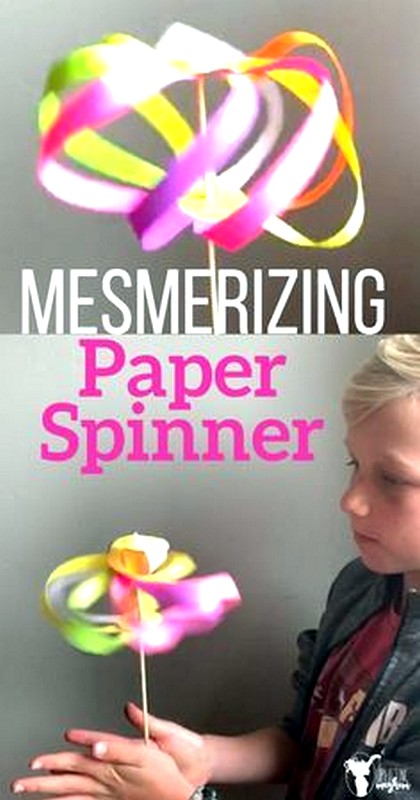
Как уменьшить размер файла PDF онлайн на любом устройстве
Это самый удобный способ сжатия документа. Бесплатно, без рекламы (при наличии блокировщика) и с любого устройства, на котором есть браузер. Мы рекомендуем использовать онлайн-сервисы.
1. Я люблюPDF
Перейдите по ссылке и добавьте файл, загрузив его со своего внутреннего диска, Google Диска или Dropbox.
Выберите уровень сжатия и нажмите «Сжать PDF».
После обработки загрузите файл, нажав Загрузить сжатый PDF.
Попробуйте IlovePDF →
2. PDF2GO
Откройте сервис и загрузите файл, выбрав с диска, из облака или просто перетащив в окно.
Укажите уровень сжатия и нажмите «Старт».
Загрузите готовый файл, нажав на соответствующую кнопку, или воспользуйтесь одним из других вариантов.
Попробуйте PDF2GO →
3. Adobe Акробат
Зарегистрируйтесь по электронной почте или просто войдите в сервис, используя свою учетную запись Google или социальные сети.
Откройте PDF, нажав «Выбрать файл».
Решите, насколько вы хотите уменьшить PDF-файл, и нажмите «Сжать».
Нажмите «Загрузить», чтобы загрузить обработанный документ.
Попробуйте Adobe Acrobat →
Как уменьшить размер файла PDF в автономном режиме на компьютере
Когда нет интернета, пригодятся обычные офлайн-программы. Если у вас Mac, то вам даже не нужно ничего устанавливать.
1. Microsoft Word
Откройте нужный PDF в Word и перейдите в меню «Файл».
Затем нажмите «Сохранить как» и выберите нужную папку.
Выберите PDF в качестве типа файла и «Минимальный размер» для оптимизации.
Попробуйте Microsoft Word →
2. Посмотреть
В macOS откройте документ в стандартном предварительном просмотре, а затем нажмите «Файл» → «Экспорт…».
Установите место сохранения. Выберите формат PDF, фильтр «Уменьшить размер файла» и нажмите «Сохранить».
Как уменьшить размер файла PDF в автономном режиме на смартфоне
Мобильные приложения полны рекламы и редко предоставляют функцию сжатия в бесплатной версии, поэтому мы рекомендуем использовать онлайн-сервисы на смартфонах. Более того, они хорошо работают на разных устройствах. Тем не менее, вот несколько альтернатив на всякий случай.
1. Маленький PDF
Нажмите на плюс и выберите Добавить из файлов.
Найдите нужный PDF-файл и откройте его, а затем в меню приложения выберите Сжать…
Укажите уровень сжатия (в бесплатной версии доступен только базовый) и немного подождите. Готовый файл появится на главной вкладке, откуда его можно будет скопировать в другое приложение через меню «Поделиться».
Скачать
Цена: Бесплатно
Скачать
Цена: Бесплатно
2. Файлы
Встроенный в iOS файловый менеджер, помимо всего прочего, умеет сжимать PDF, поэтому владельцам iPhone не нужно ничего устанавливать.
Откройте «Файлы», найдите нужный PDF и, зажав на нем палец, в разделе «Быстрые действия» выберите «Оптимизировать размер файла».

